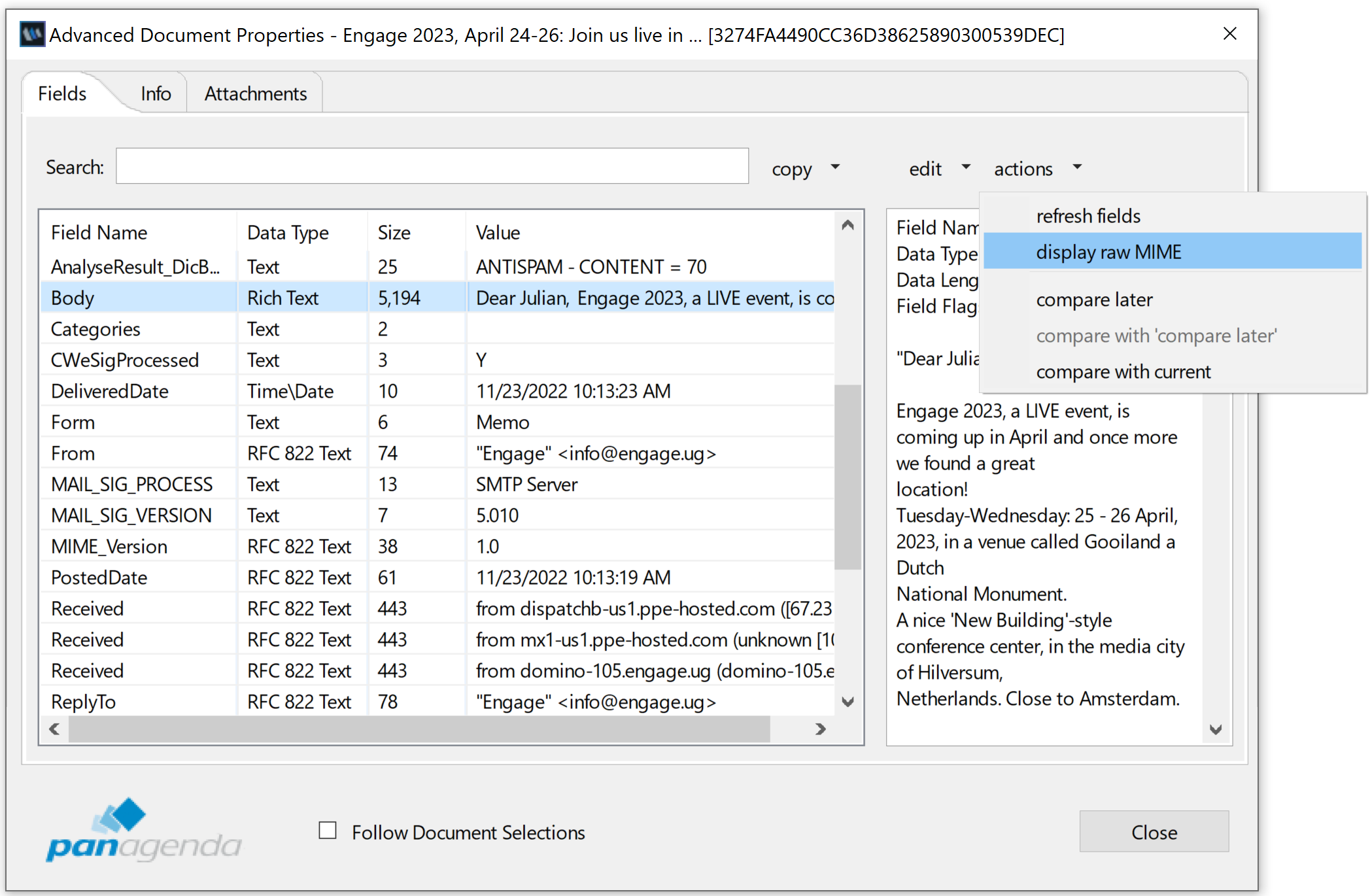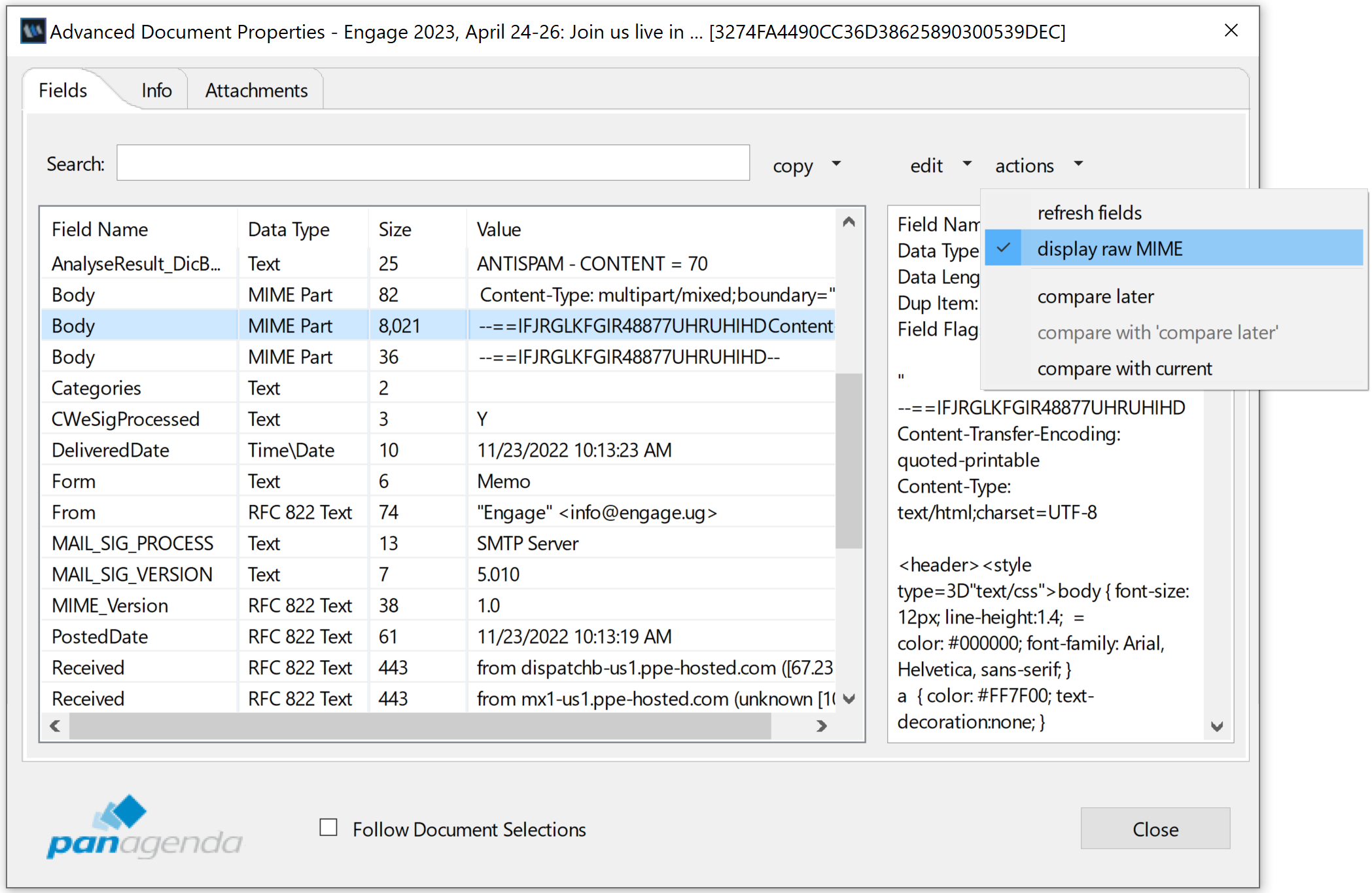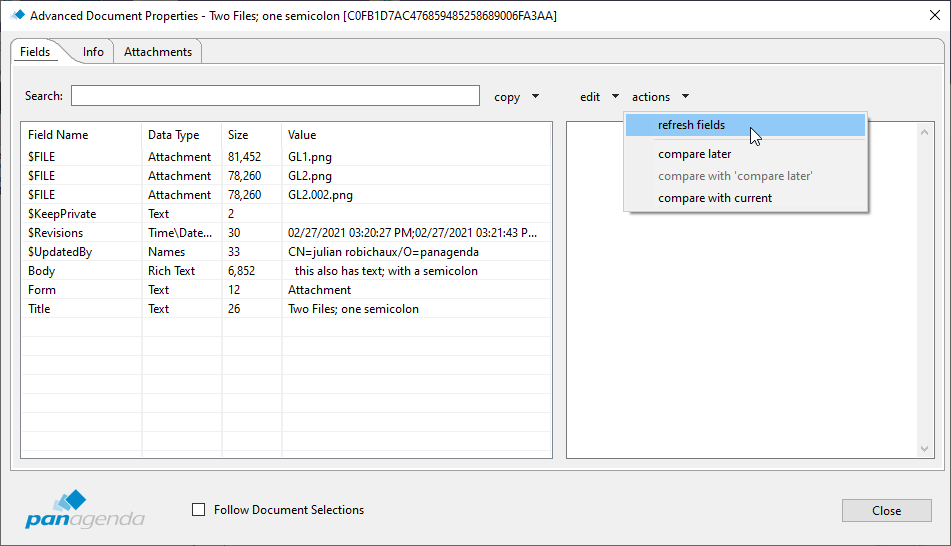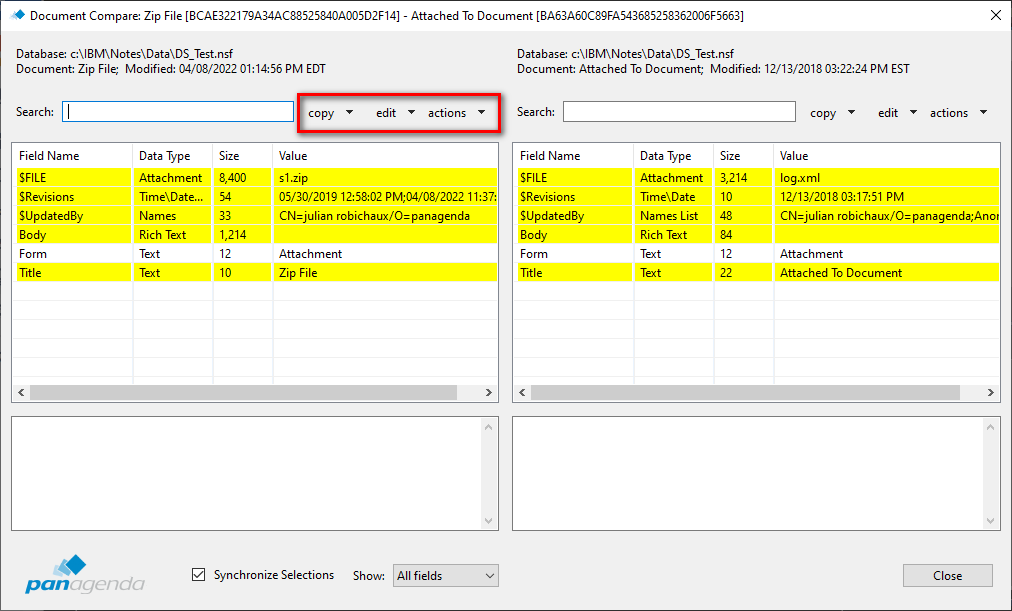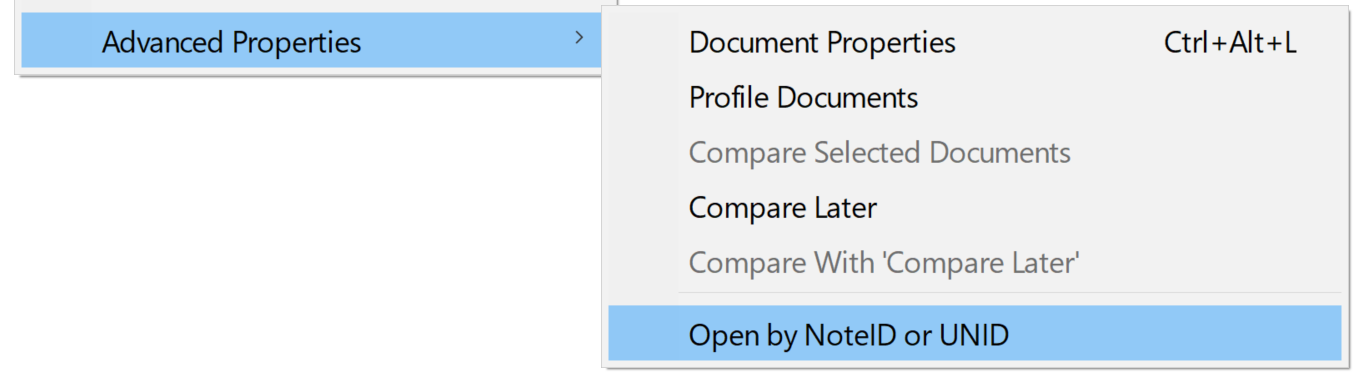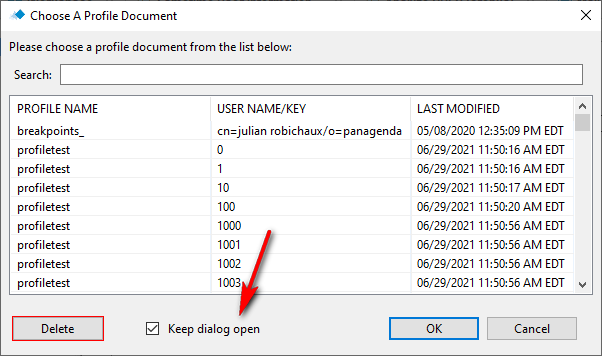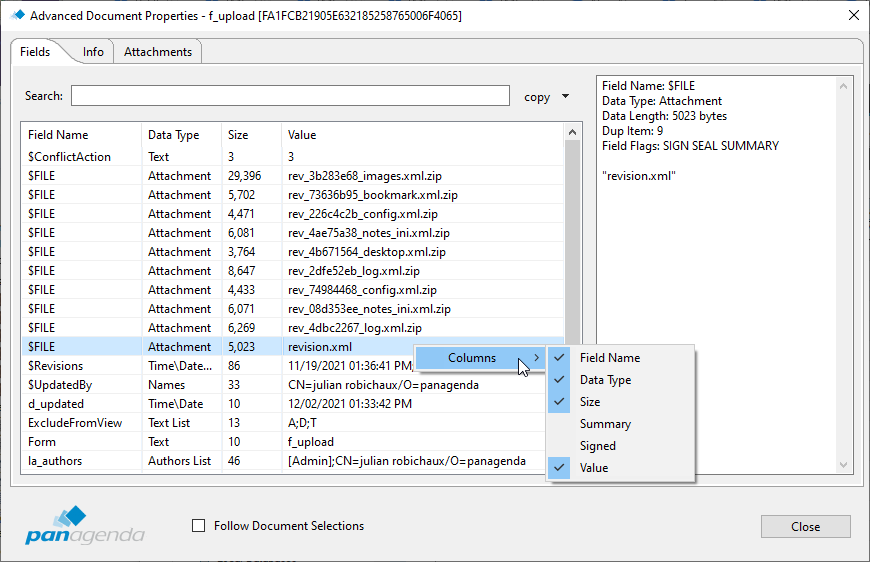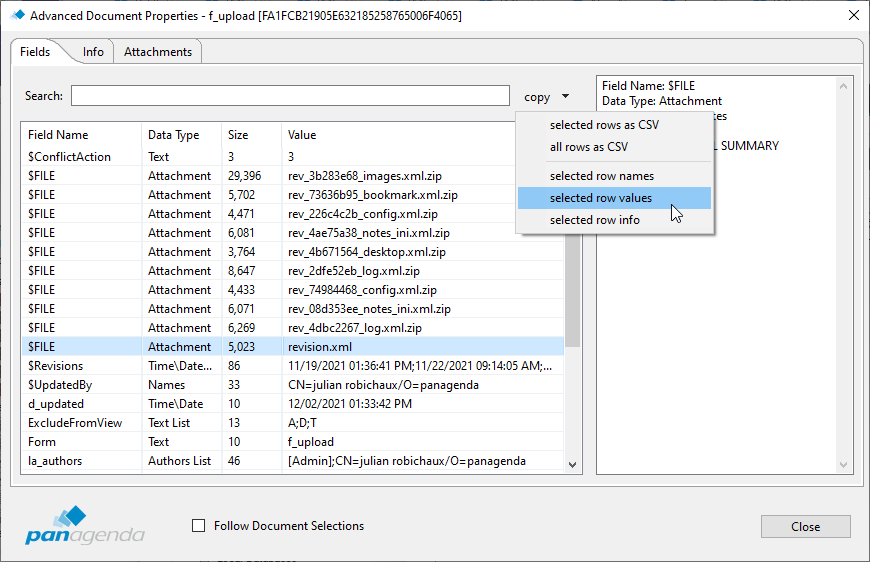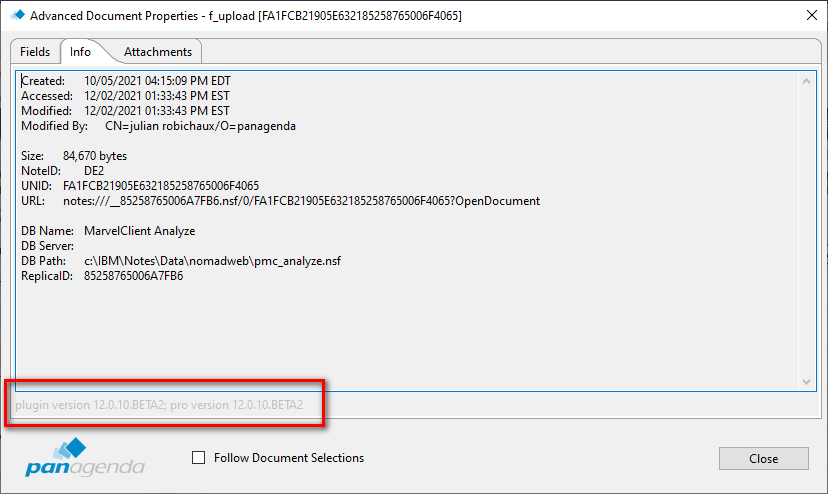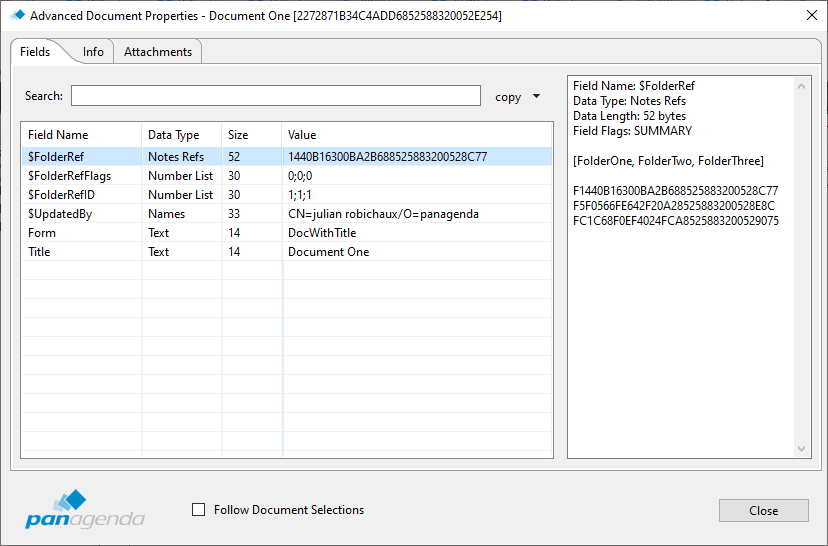Dieses Dokument enthält Informationen zu den Neuerungen in einigen der neuesten Versionen der panagenda Fortgeschrittener Document Properties Plugin für die HCL Notes Klient. Es ist keine vollständige Liste der neuen Funktionen in jedem release, aber es hebt viele der nützlichen Funktionen hervor, die wir hinzugefügt haben!
Eine Liste aller Dinge, die neu sind und mit jeder Version geändert oder behoben wurden, finden Sie in der Document Properties Release Notizen.
Wenn Sie ein HCL Notes Client-Version 12.0.1 oder höher, denken Sie daran, dass die Document Properties Plugin ist in diese Clients integriert. Daher sind einige der unten beschriebenen Basic- und Pro-Funktionen nur in neueren Notes-Clients verfügbar, die das neuere Basic-Plugin enthalten.
Du kannst das ... sehen Document Properties Plugin-Versionen, die mit jeder Notes-Client-Version auf dem ausgeliefert wurden Document Properties Release Notizen
Document Properties Pro 12.0.12
Neue Option „Roh-MIME anzeigen“.
In früheren Versionen des Document Properties -Plugin (und alle Versionen des Basic-Plugins) wurden MIME-Felder in Dokumenten immer in Rich Text konvertiert, wenn die Feldwerte angezeigt wurden. Dies ist für die meisten Benutzer sinnvoll und macht die Suchfunktion genauer.
Einige Administratoren und Entwickler möchten jedoch möglicherweise den rohen MIME-Text von Feldern zur Fehlerbehebung sehen, daher haben wir eine neue Menüoption im Menü „Aktionen“ für hinzugefügt Document Properties Pro: "rohes MIME anzeigen". Hier ist das Textfeld eines E-Mail-Dokuments mit deaktivierter und aktivierter Einstellung:
Document Properties Pro 12.0.10
Neues Aktionsmenü
Felder aktualisieren
Wenn das Dokument geändert wurde, seit Sie das Dialogfeld "Erweiterte Eigenschaften" geöffnet haben, werden durch Aktivieren dieser Menüoption die Felder im Dialogfeld aktualisiert, damit sie mit den aktuellen Werten im Dokument übereinstimmen.
Später vergleichen
Entspricht der Rechtsklick-Menüoption „Später vergleichen“, aber Sie können das Dokument „Später vergleichen“ direkt aus dem Dialogfeld auswählen.
Vergleichen mit 'Später vergleichen'
Entspricht der Rechtsklick-Menüoption „Vergleichen mit ‚Später vergleichen'“, aber Sie können sie direkt aus dem Dialog heraus aktivieren. Dadurch können Sie problemlos Profildokumente vergleichen, zum Beispiel – öffnen Sie einfach ein Profildokument und wählen Sie „Später vergleichen“, öffnen Sie dann ein anderes Profildokument und wählen Sie „Mit ‚Später vergleichen‘ vergleichen“.
Mit Strom vergleichen
Wenn das Dokument geändert wurde, seit Sie das Dialogfeld „Erweiterte Eigenschaften“ geöffnet haben, wird durch Aktivieren dieser Menüoption ein Dialogfeld zum Vergleichen von Dokumenten mit den Feldwerten geöffnet, die Sie im Dialogfeld „Erweiterte Eigenschaften“ auf der linken Seite sehen, und den aktuellen Feldwerten auf der rechten Seite. So können Sie beispielsweise leicht sehen, welche Felder sich ändern, wenn Sie ein Dokument bearbeiten – öffnen Sie einfach die Document Properties Dialogfeld, lassen Sie es geöffnet, bearbeiten und speichern Sie das Dokument und wählen Sie „Mit aktuellem vergleichen“. Probier das aus Was ist neu in 12.0.2-Videos um dies in Aktion zu sehen.
Neue Menüs für den Dialog Dokumente vergleichen
Für Pro-Benutzer haben beide Dokumente im Dialogfeld „Dokument vergleichen“ jetzt die gleichen Menüs „Kopieren“, „Bearbeiten“ und „Aktionen“ wie das einzelne Dokument Document Properties Dialog. Dies erleichtert das Exportieren von Feldern, das Kopieren von Elementen zwischen Dokumenten usw.
Neue Option „Nach NoteID oder UNID öffnen“.
Pro-Benutzer erhalten außerdem eine neue Menüoption: "Öffnen mit NoteID oder UNID". Auf diese Weise können Sie eine NoteID oder UNID eingeben oder einfügen, und es wird versucht, die zu öffnen Document Properties Dialog für das zugehörige Dokument.
Document Properties 12.0.10
Profildialog geöffnet lassen
Um das Anzeigen oder Löschen mehrerer Profildokumente in einer Datenbank zu vereinfachen, gibt es jetzt die Option „Dialog geöffnet lassen“ im Dialogfeld „Profildokument auswählen“. Wenn diese Option ausgewählt ist, bleibt das Dialogfeld geöffnet, nachdem Sie ein Profildokument geöffnet oder gelöscht haben, bis Sie es deaktivieren oder auf Abbrechen klicken.
Optionale Zusammenfassungs- und Signaturspalten
Sie können jetzt mit der rechten Maustaste auf eine beliebige Stelle in der Feldliste klicken, um ein Spaltenmenü aufzurufen, mit dem Sie Spalten in der Tabelle ein-/ausblenden können. Es gibt auch zwei neue Spalten: Zusammenfassung und Signiert, die es Ihnen erleichtern, zu sortieren und zu finden, welche Felder Zusammenfassungsfelder sind und welche entweder signiert oder verschlüsselt sind.
Außerdem sind die Spaltenbreiten und die Sichtbarkeit jetzt dauerhaft, wenn Sie also die Spaltenbreiten anpassen oder Spalten in einem Dialog ein-/ausblenden, haben sie in neuen Dialogen, die Sie öffnen, die gleiche Breite und Sichtbarkeit.
Neue Kopieroptionen
Das Menü „Kopieren“ verfügt über einige neue Optionen, mit denen Sie jetzt ganz einfach ausgewählte Feldnamen, Werte oder vollständige Feldinformationen in die Zwischenablage kopieren können.
Versionsnummer jetzt leicht zu finden
Viele von Ihnen haben kommentiert, wie schwer es ist, herauszufinden, welche Version von Document Properties Sie verwenden, insbesondere wenn Sie testen. Das tut mir leid! Wir haben die Plugin-Version zur Infobox auf der hinzugefügt Document Properties Dialog, direkt über dem panagenda Logo.
Wenn Sie Pro installiert haben, wird auch Ihre Pro-Version angezeigt!
Verbesserte Anzeige von $FolderRefs
$FolderRef-Felder zeigen jetzt mehrere Ordner an und sie haben zusätzlich zu den Ordner-UNIDs auch eine für Menschen lesbare Liste von Ordnernamen.